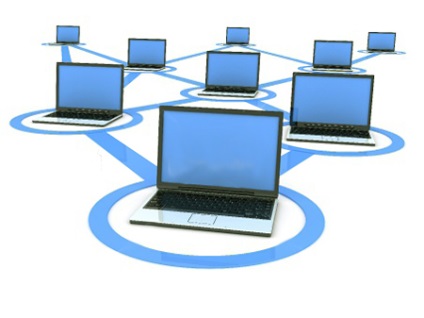
Оскільки в даний час все частіше користувачі переходять на версії 8 і 10 цієї операційної системи, то варто розглянути всі їх можливості. Навіть без використання додаткового програмного забезпечення можна здійснювати дуже багато важливих дій.
В оновлених версіях Windows можна відкрити доступ до файлів і папок по локальній мережі після створення цієї самої мережі. В даний час користувачі найчастіше воліють працювати з бездротовим маршрутизатором, яким є роутер. Але при створенні локальної мережі немає необхідності в залученні стороннього обладнання.
Всі ці дії можна здійснювати навіть в той момент, якщо не скопіювати інформацію на будь-який знімний накопичувач. Оскільки це всього лише один приклад позитивного використання локальної мережі, то варто розглянути і інші плюси.
Проста в реалізації інструкція. Робота навіть для новачків
Якщо виникло бажання створити таку мережу, використовуючи при цьому два ПК, то можна з'єднати їх. Для цього підійде не звичайний, а cross-over кабель. Як тільки здійснена покупка даного компонента, то можна приступити до роботи.
Єдиним винятком є наявність Gigabit Ethernet адаптерів, які забезпечені підтримкою MDI-X. Якщо раптом ці об'єкти є, то можна використовувати звичайний кабель.
Але можна зробити процедуру цю без використання сторонніх кабелів і інших елементів. Так що досить мати два комп'ютера, на яких буде завантажена 8-ма або 10-а версія Windows. В такому випадку можна швидко створити локальну мережу, а потім налаштувати її.
Покрокова інструкція - це найкращий помічник. Користувачам надається можливість прочитати спеціальний посібник, а потім втілити його в життя. В першу чергу важливо встановити однакове ім'я робочої групи, яке буде відображатися для всіх підключаються до мережі пристроїв.
Після необхідно відкрити розділ «Мій комп'ютер» і перейти в властивості даного параметра. Можна реалізувати це трохи швидше, якщо одночасно натиснути по Win і R і затиснути ці кнопки на кілька секунд. Тепер доведеться вписати команду sysdm.cpl в з'явилася рядок.
Тепер на екрані пристрою з'явиться ще одна вкладка, в якій буде відображатися інформація про належність до певної робочої групи. Для внесення коригувань в це ім'я буде потрібно клікнути по однойменній кнопці. Після задаємо нову назву, яка повинна збігатися для всіх пристроїв, щоб можна було використовувати локальну мережу.
На наступному етапі користувачам доведеться перейти в розділ з управління мережами і загальним доступом. У цьому центрі Windows необхідно включити мережеве оточення щодо абсолютно всіх профілів. Також важливо активувати процес налаштування, що реалізується саме в автоматичному режимі. Далі необхідно включити забезпечення загального доступу до всіх або певних файлів пристрою.
Після цього потрібно буде увійти в розділ з додатковими параметрами загального доступу. Після входу в цей розділ важливо відкрити вкладку під усіма мережами. Тепер потрібно відкрити доступ до розділу з загальним доступом, захищеним паролем. Доведеться деактивувати даний доступ. Тільки після збереження зміни вони стануть реальними.
Оскільки в налаштуваннях за замовчуванням ім'я мережі вказано незрозуміле для користувача, то по його назві неможливо буде ідентифікувати мережу. Так що найкращим варіантом є зміна назви на потрібний варіант, що дозволяє швидко визначати мережу і моментально підключатися до неї.
Забезпечення доступу до різних файлів і папок на ПК
Надати можливість усім користувачам безперешкодно переходити в різні папки, документи та інші об'єкти необхідно, якщо немає секретів від сторонніх користувачів, об'єднаних однією мережею.
Для цього має бути клікнути мишкою по тій папці, яка буде відкрита. Тепер з'явиться меню, в якому слід перейти в розділ з властивостями, а потім відкрити вкладку «Доступ». Після доведеться зробити перехід в розділ з розширеними настройками. Далі відзначаємо процес відкриття загального доступу до конкретного об'єкта, який містить файли, медіаконтент і багато іншого.
Дозволяємо поміщати стороннім користувачам все папки, в яких немає секретної інформації. Користувач самостійно приймає рішення про вибір таких об'єктів. Така процедура проводитися щодо кожного окремого файлу.
Також можна вказати обмежену функцію читання, щоб копіювати розміщені дані було неможливо. Загалом, застосовуємо всі необхідні настройки. Далі їх можна знову коригувати.
Після цього важливо забезпечити безпеку, здійснивши перехід в однойменний розділ на комп'ютері. Додаємо тільки тих користувачів, з якими в подальшому можна буде без проблем обмінюватися файлами. Якщо є якась невпевненість в юзера, то не варто забезпечувати йому можливість подорожувати по наявному апарату.
Так що процедура є досить простий в реалізації. Всі користувачі можуть без проблем виконати її, щоб надалі використовувати мережу для спілкування, обміну файлами та інших дій.